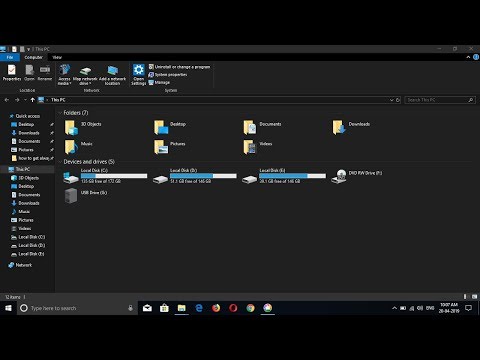Windows 8.1 pristatė naują funkciją, vadinamą Ramios valandos, kuris taip pat yra " Windows 10". Ši funkcija leidžia vartotojams nuslėpti pranešimus per šias valandas. Šios funkcijos įvedimo idėja yra tai, kad gali būti kartų, kai nenorite būti sutrikdyta ar pertraukiami pranešimais.
Ramios valandos "Windows"
Jei "Windows" įrenginyje nustatysite "Quiet Hour", negalėsite gauti pranešimų apie programą arba kalendoriaus įvykius, pranešimus ir el. Pašto įspėjimus, o netgi skambinti "Skype", jei įrenginys nenaudojamas. Tokiose situacijose negirdėsite jokio garso ir nematysite, kad ekranas įsižiebtų dėl tam tikro pranešimo.
"Quiet Hours" konfigūravimas Windows 8.1, perkelkite pelės žymeklį į apatinį dešinįjį kampą, kad atidarytumėte "Charms" juostą ir spustelėkite Nustatymai ir tada Keisti kompiuterio nustatymus.

Spustelėkite Paieška ir programos ir tada Pranešimai. Čia pamatysite visus nustatymus, kaip konfigūruoti savo pranešimus visoms programoms arba atskiroms programoms, taip pat tylioms valandoms.

Norėdami konfigūruoti tylus valandas, perkelkite slankiklį į dešinę, kad pakeistumėte jo būseną On. Kitas nustatykite Nuo laikas ir Iki laikas. Per šį laiko tarpą visi pranešimai apie programą bus sustabdyti. Tačiau pranešimai bus automatiškai paleidžiami iš naujo, kai pradėsite naudoti įrenginį arba po to, kai baigsis ramios valandos
Jei konfigūruojate Gaukite skambučius ramios valandos nustatydami negalėsite gauti jokių skambučių iš programų, tokių kaip "Skype".
In " Windows 10", Ramus valandos nustatomos nuo 12:00 iki 6:00, ir jų negalima keisti. Bet jūs galite rankiniu būdu įjungti arba išjungti ramių valandų rankomis, kai tik norite.
Konfigūruoti ramios valandos naudojant grupės politiką
Jei jūsų leidimas yra Grupės politikos redaktorius, taip pat galite jį naudoti norint sukonfigūruoti ramus valandas. Norėdami tai padaryti, paleiskite Gpeditas. msc ir paspauskite "Enter", kad atidarytumėte "Group Policy Editor", ir pereikite prie:
User Configuration > Administrative Templates > Start Menu and Taskbar > Notifications.

Dešinėje pusėje spustelėkite du kartus Išjunkite ramus valandas.
If you enable this policy setting, toast notifications will not be suppressedand some background tasks will not be deferred during the designated Quiet Hours time window each day. If you disable this policy setting, toast notifications will be suppressedand some background task deferred during the designated Quiet Hours time window. Users will not be able to change this or any other Quiet Hours settings. If you do not configure this policy setting, Quiet Hours are enabled by default but can be turned off or by the administrator or user.
Patikrinkite šią funkciją ir praneškite mums, jei jums tai naudinga.
Susijusios žinutės:
- "Group Policy Management" patarimai IT profesionalams "Windows" sistemoje
- Įjunkite arba išjunkite ramios valandos "Windows 10"
- "Microsoft" pradedančiųjų grupės strategijos vadovas
- Analizuokite "Group Policy Objects" su "Microsoft" politikos analizatoriumi
- "Windows 10 / 8.1 / 7 / Server" informacinio vadovo "Grupės politikos nuostatos" vadovas